O Google Drive é uma ferramenta essencial para armazenar e gerenciar fotos, especialmente quando combinado com o Google Fotos. Seja você um fotógrafo ou um usuário casual, a integração do Google Drive e Google Fotos oferece organização e acessibilidade sem problemas. Com recursos como sincronização entre dispositivos e armazenamento em nuvem seguro, gerenciar suas fotos do Google Drive nunca foi tão fácil. Este guia irá ajudá-lo a explorar as melhores maneiras de baixar, armazenar e aprimorar suas imagens do Google Drive eficientemente.
Neste artigo
- Parte 1: Qual é melhor para você: Google Drive ou Google Fotos?
- Parte 2: O que o Google Drive pode fazer para gerenciar suas fotos?
- Parte 3: Como baixar suas fotos do Google Drive?
- Parte 4: Maneiras alternativas de baixar suas fotos
- Parte 5: Como aprimorar e melhorar suas fotos no Google Drive?
- Conclusão
- Perguntas frequentes
Parte 1: Qual é melhor para você: Google Drive ou Google Fotos?
A escolha entre o Google Drive e o Google Fotos depende das suas necessidades de armazenamento e gerenciamento de fotos. Enquanto as fotos do Google Drive se destacam na organização e compartilhamento de arquivos, o Google Fotos oferece ferramentas avançadas como auto-organização e edição. Aqui estão as principais diferenças a serem consideradas:
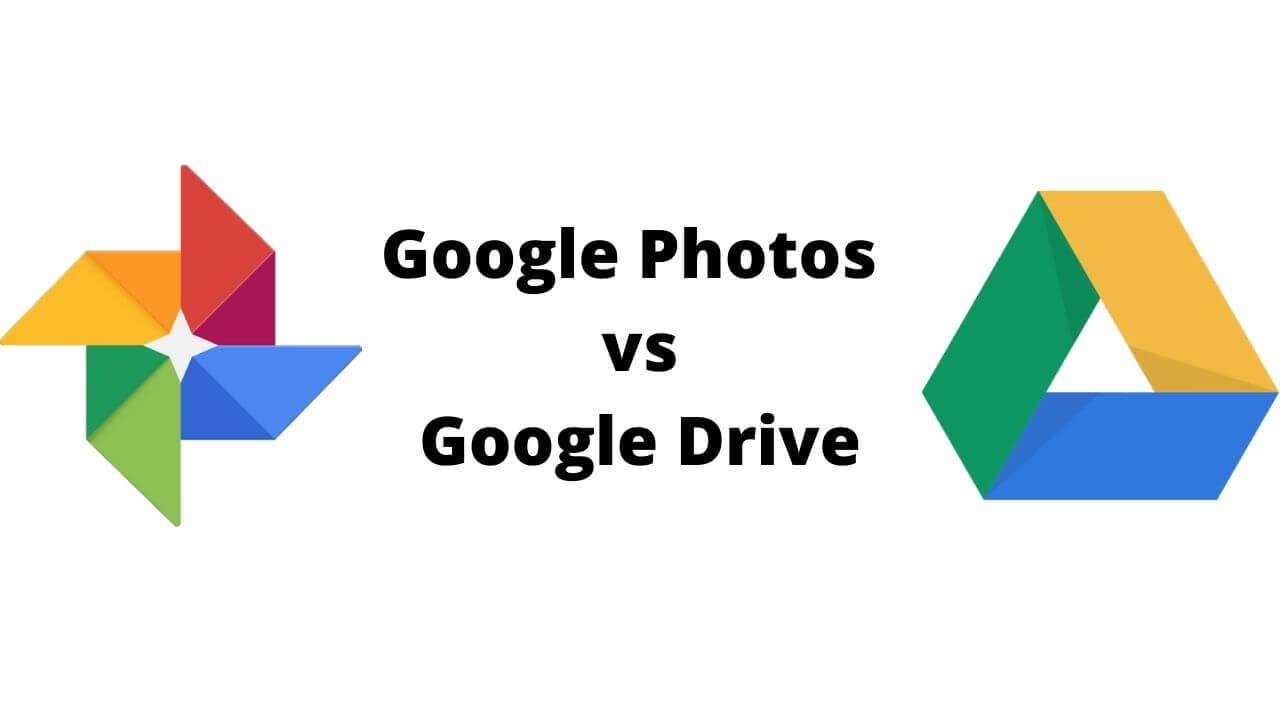
- Finalidade de armazenamento:O Google Drive é versátil, armazenando vários tipos de arquivos como documentos, vídeos e fotos, enquanto o Google Fotos se concentra apenas no armazenamento de imagens e vídeos.
- Recursos de organização:O Google Drive usa sistemas de pasta manuais, enquanto o Google Fotos emprega a IA para categorizar pessoas, lugares e eventos.
- Capacidades de edição:O Google Fotos inclui ferramentas de edição integradas, ao contrário do Google Drive, que requer aplicativos de terceiros para aprimoramento de fotos.
- Funcionalidade de pesquisa:O Google Fotos suporta pesquisa visual usando palavras-chave, datas e reconhecimento de IA, enquanto o Google Drive depende de nomes de arquivos e classificação manual.
- Opções de compartilhamento:Ambas as plataformas oferecem compartilhamento fácil, mas a integração do Google Drive e do Google Fotos permite um uso mais amplo entre diferentes tipos de arquivos.
Parte 2: O que o Google Drive pode fazer para gerenciar suas fotos?
O Google Drive é uma excelente ferramenta para gerenciar suas fotos, oferecendo armazenamento seguro e fácil acessibilidade em diferentes dispositivos. Seja para organizar álbuns familiares ou fazer backup de trabalhos profissionais,as fotos do Google Drive Fornecer uma maneira perfeita de manter suas imagens seguras e organizadas. Aqui estão os principais benefícios de usar Google Drive para fotógrafos e entusiastas da fotografia:
- Armazenamento Centralizado: Armazene todas as suas fotos em um local seguro, ao lado de outros tipos de arquivo, facilitando a gestão do seu conteúdo digital.
- Sincronização entre Dispositivos: Acesse suas fotos do Google Drive em qualquer dispositivo com conectividade à internet, garantindo que suas imagens estejam sempre ao seu alcance.
- Organização de Pastas: Crie pastas e subpastas para categorizar as suas imagens do Google Drive Por evento, data ou projeto, mantendo tudo organizado bem.
- Compartilhamento sem esforço: Compartilhe imagens individuais ou pastas inteiras através de links ou permissões de acesso, tornando a colaboração simples e eficiente.
- Backup e recuperação: Backup automático do seu Google Foto no Google Drive garanta que você nunca perca memórias ou trabalho valiosos.
Parte 3: Como baixar suas fotos do Google Drive?
Upload de fotos para Google Drive É uma maneira perfeita de gerenciar e armazenar suas imagens com segurança. Se você está economizando Google Fotos do Drive ou adicionando fotos diretamente, esse processo garante que suas imagens estejam acessíveis a qualquer momento. Siga estas etapas para carregar eficientemente suas imagens do Google Drive em apenas alguns cliques.
Passos para Baixar sua Foto do Google Drive:
Passo 1: Faça login e abra o Google Drive
Faça login na sua conta do Google Drive por meio de um navegador ou aplicativo para celular. Depois de fazer login, abra o painel da sua conta para acessar seus arquivos e pastas armazenados.
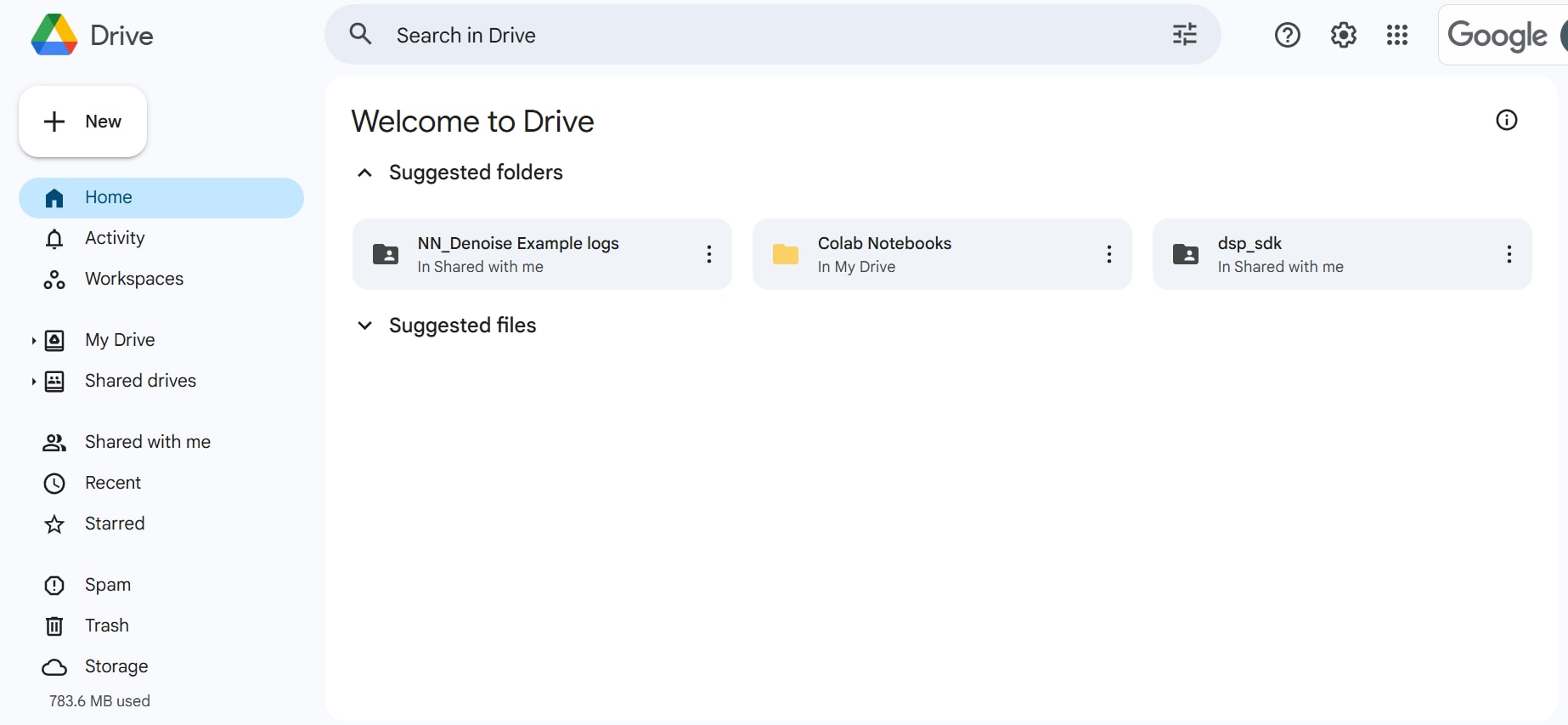
Passo 2: Navegue até a pasta
Navegue pelas suas pastas ou use a barra de pesquisa para localizar a pasta que contém a foto. Clique na pasta para ver seu conteúdo.
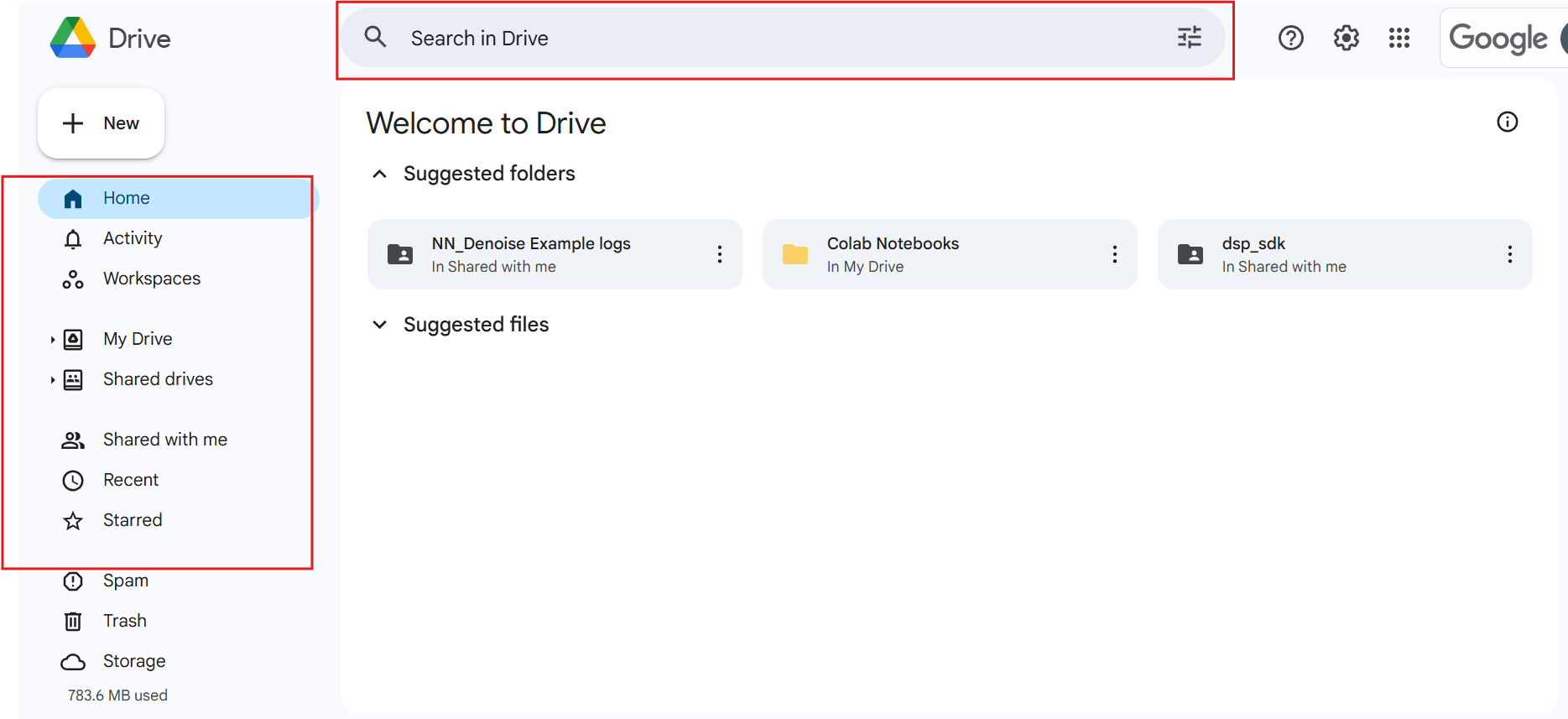
Passo 3: Baixe a Foto
Clique com o botão direito na foto (ou toque no menu de três pontos no celular) e selecione Baixar. Para várias fotos, selecione todos os arquivos desejados e clique em Baixar para salvá-los no seu dispositivo.
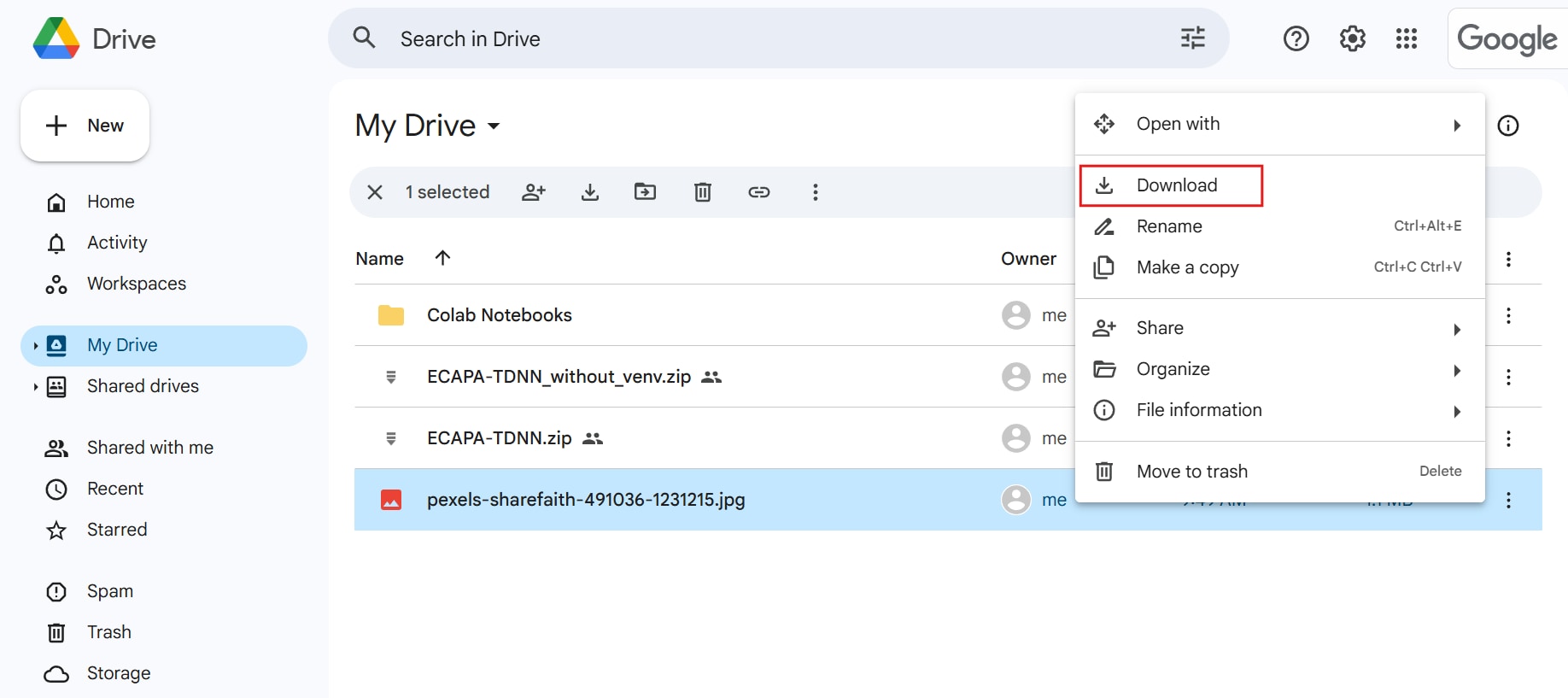
Parte 4: Maneiras alternativas de baixar suas fotos
Ao gerenciar e baixar imagens do Google Drive, ferramentas alternativas podem simplificar o processo e adicionar recursos valiosos. Essas ferramentas permitem transferências sem problemas, armazenamento seguro e funcionalidades aprimoradas para organizar ou editar fotos. Aqui estão cinco ferramentas confiáveis, com introduções e etapas detalhadas, para ajudá-lo a gerenciar seu Google Fotos e Drive conteúdo de forma eficiente.
1. MultCloud
MultCloud é uma plataforma de gerenciamento de nuvem versátil que conecta vários serviços de nuvem, incluindo Google Foto no Google Drive. Ele permite que os usuários transfiram fotos diretamente entre contas, eliminando a necessidade de downloads manuais. Com sua interface amigável, transferências seguras e recursos de automação, o MultCloud é uma excelente opção para lidar com bibliotecas de fotos grandes em diferentes plataformas de nuvem.
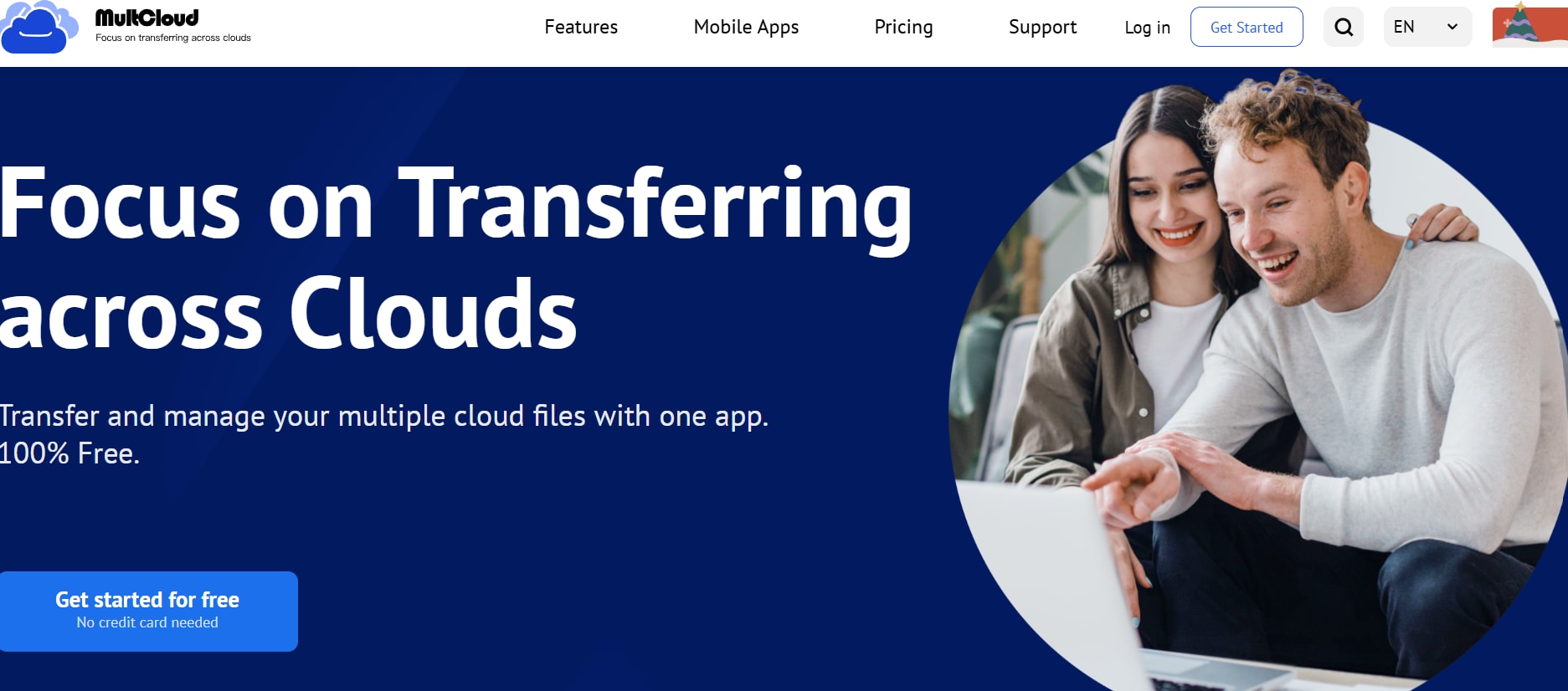
Recursos principais:
- Transferências de Nuvem para Nuvem: Mova arquivos entre o Google Drive e outras plataformas sem esforço.
- Sincronização Agendada: Automatize transferências com agendamentos personalizáveis.
- Processamento em Lote: Transfira vários arquivos ou pastas de uma só vez.
- Criptografia SSL: Garante movimentação segura de arquivos durante as transferências.
- Ampla Integração: Suporta Google Drive, Google Photos, Dropbox, OneDrive e mais.
Passos para baixar suas fotos usando o MultCloud
Passo 1: Cadastre-se e conecte suas contas
Crie uma conta no MultCloud e vincule suas contas do Google Drive e do Google Fotos.
Etapa 2: Selecione Fotos para Transferir
Escolha as imagens ou pastas que deseja transferir entre seus serviços de nuvem.
Etapa 3: Iniciar Transferência
Clique Transferir Agora para iniciar o processo e deixe o MultCloud cuidar do resto.
2. Photobucket
O Photobucket oferece uma solução abrangente para gerenciar imagens do Google Drive com ferramentas de edição integradas e opções avançadas de compartilhamento. Ele permite aos usuários aprimorar fotos, organizá-las em álbuns e integrar com o Google Drive para facilitar o upload. Seja para uso pessoal ou profissional, o Photobucket garante que suas fotos estejam seguras e visualmente atraentes.
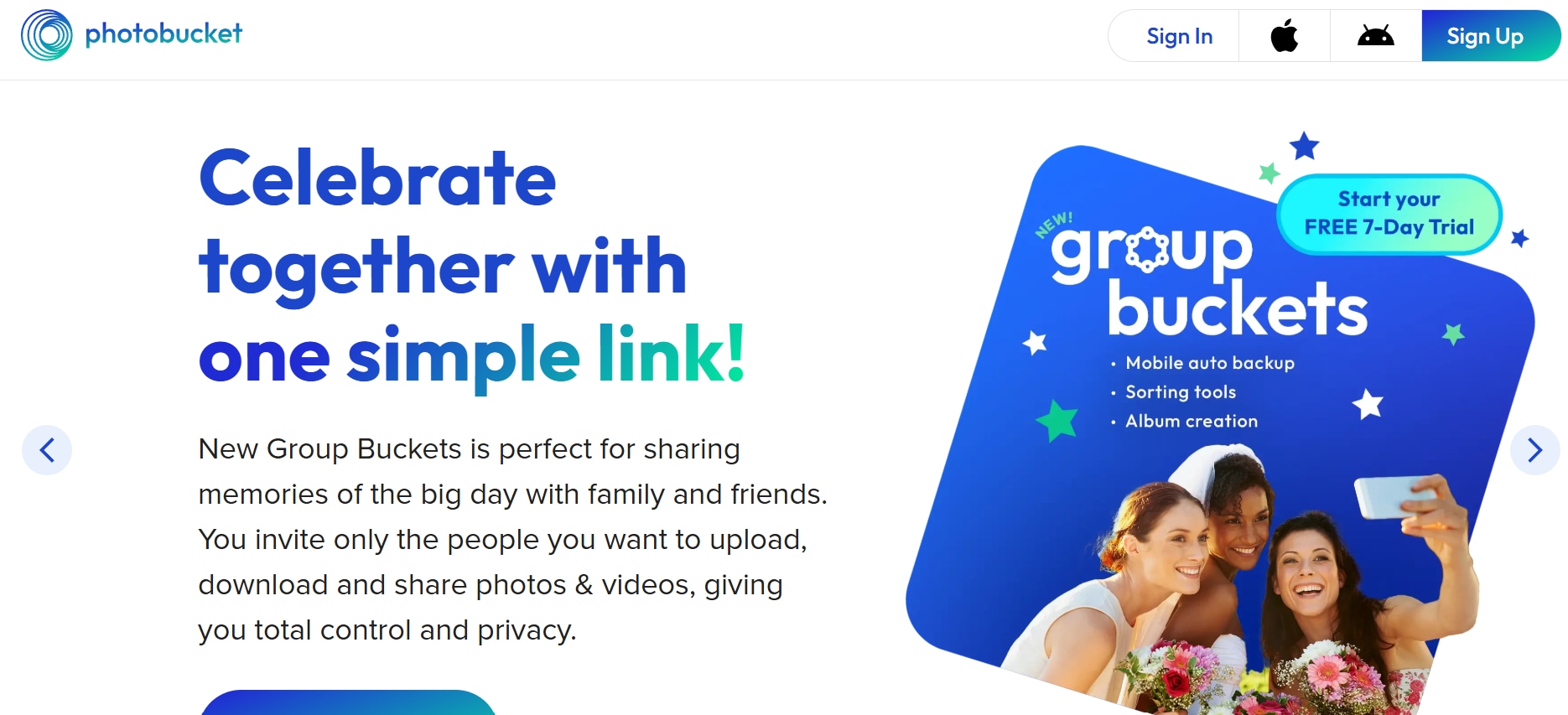
Recursos principais:
- Edição de fotos: Ferramentas integradas para recorte, filtros e ajustes de cor.
- Armazenamento de alta resolução: Mantém a qualidade original de suas fotos.
- Organização de álbuns: Ajuda a criar e gerenciar álbuns de forma eficiente.
- Sincronização na nuvem: Integra-se ao Google Drive para importação fácil.
- Compartilhamento nas redes sociais: Compartilhe imagens diretamente pelas redes sociais ou email.
Passos para gerenciar e editar fotos no Photobucket
Passo 1: Criar e Vincular Contas
Inscreva-se no Photobucket e conecte sua conta do Google Drive para importar fotos.
Passo 2: Importar e Organizar
Selecione fotos para importar e organize-as em álbuns no Photobucket.
Passo 3: Salvar ou Compartilhar
Baixe suas fotos para o seu dispositivo ou compartilhe-as diretamente do Photobucket.
3. Dropbox
O Dropbox é uma solução popular de armazenamento na nuvem que se integra perfeitamente com Google Fotos e Drive. Conhecido por sua interface simples e avançados controles de compartilhamento, o Dropbox permite que os usuários armazenem, organizem e acessem fotos em vários dispositivos. Com acesso offline e recursos de controle de versão, é uma escolha confiável para gerenciar arquivos de fotos.
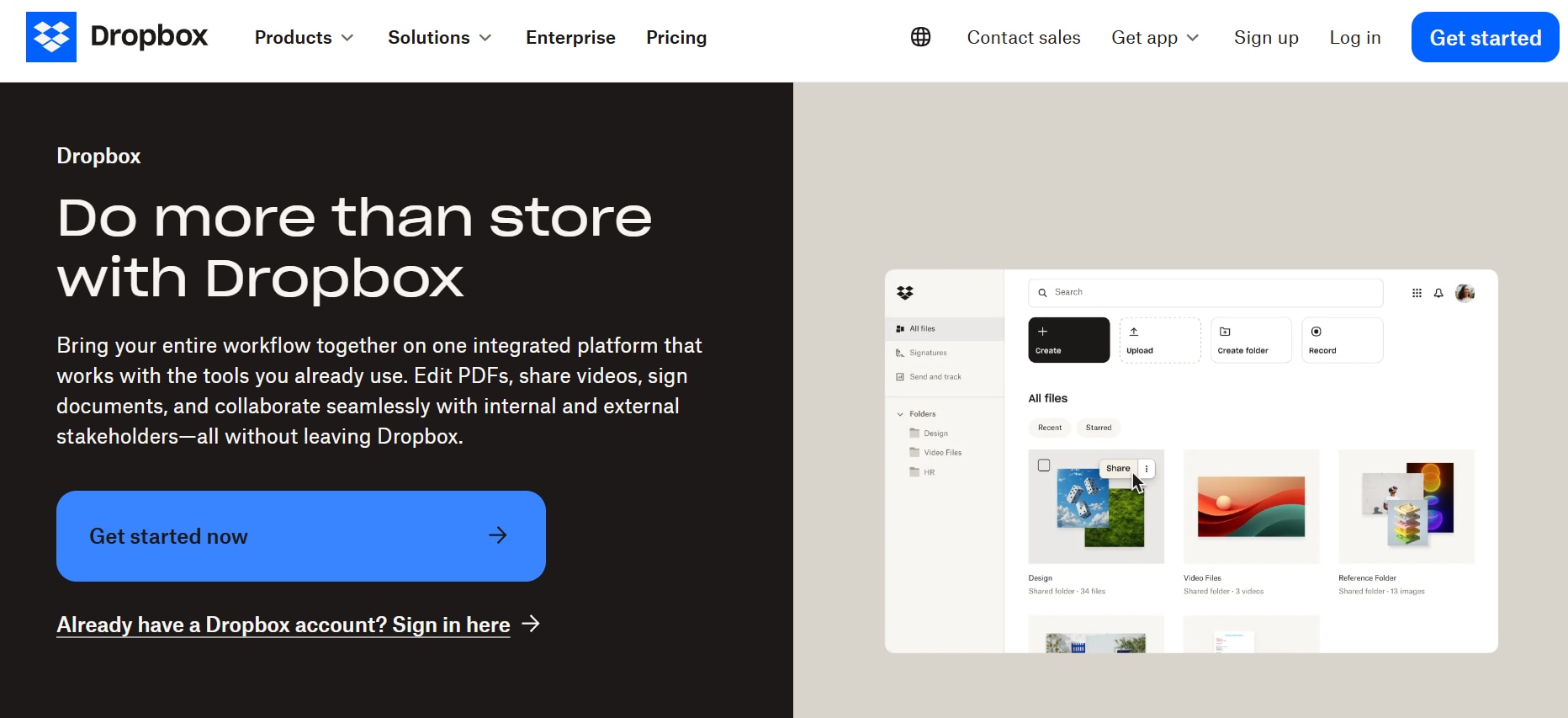
Recursos principais:
- Integração sem emenda: Sincronize facilmente com o Google Drive e outras plataformas.
- Acesso offline: Faça o download de arquivos para uso sem conexão à internet.
- Compartilhamento personalizado: Definir permissões para pastas compartilhadas ou fotos individuais.
- Compatibilidade entre dispositivos: Funciona em desktops, smartphones e tablets.
- Controle de versão: Acesse e restaure versões anteriores de suas fotos.
Gerenciar Google Fotos e Drive com Dropbox
Passo 1: Conectar o Dropbox ao Google Drive
Faça login no Dropbox e integre-o à sua conta do Google Drive.
Passo 2: Carregar Fotos
Selecione fotos do Google Drive e faça o upload para a biblioteca do Dropbox.
Passo 3: Organizar e Baixar
Organize as fotos em pastas no Dropbox e baixe-as para o seu dispositivo.
4. pCloud
pCloud é uma plataforma de armazenamento em nuvem segura e versátil que funciona perfeitamente com Google Fotos e Drive. Oferece armazenamento criptografado, links de compartilhamento público e planos de armazenamento amplos, tornando-o perfeito para armazenar e gerenciar coleções de fotos. Sua compatibilidade multiplataforma garante acesso fácil às suas fotos em qualquer dispositivo.
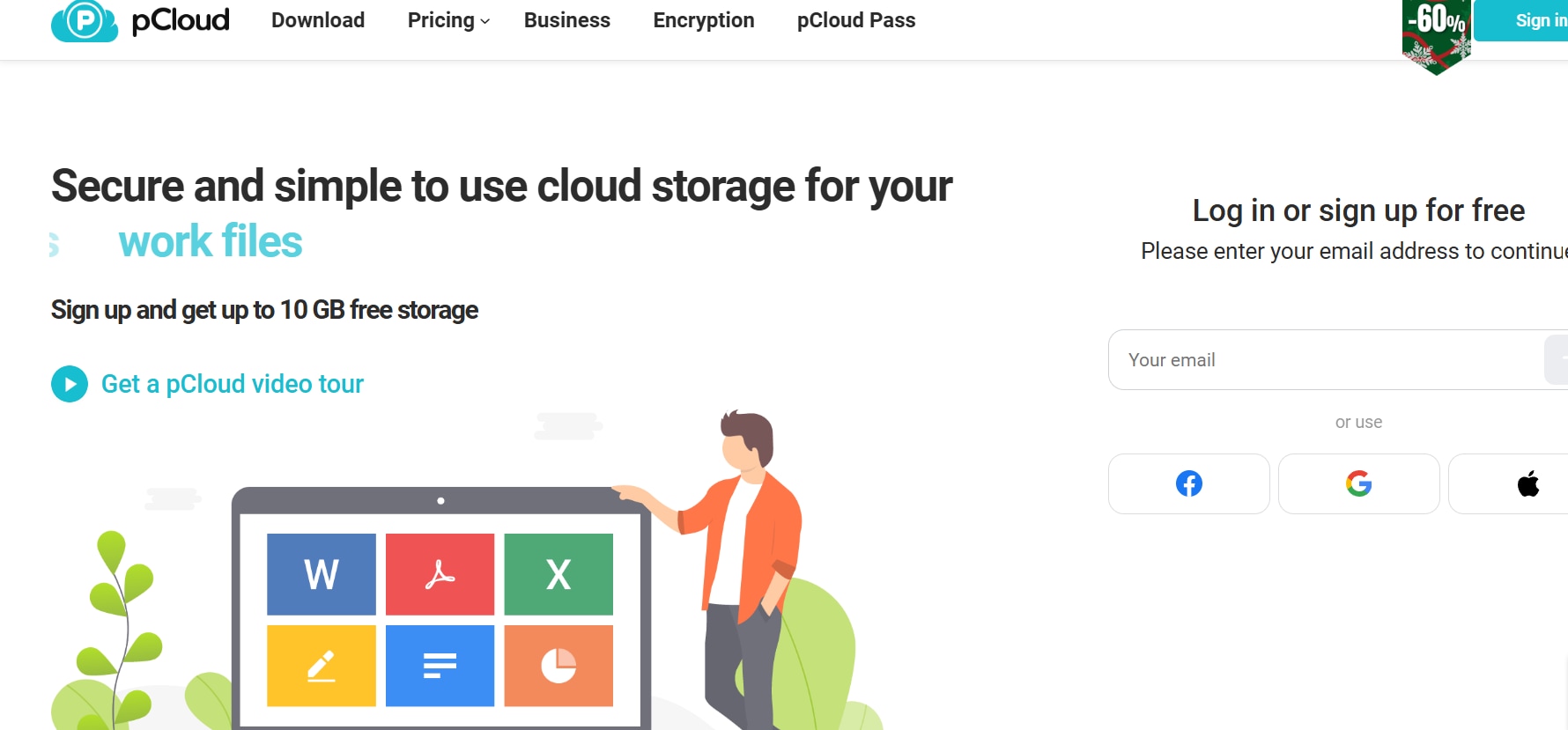
Recursos principais:
- Armazenamento Criptografado: Protege arquivos com criptografia padrão da indústria.
- Planos de Armazenamento Flexíveis: Oferece planos abrangentes para todas as necessidades de armazenamento de fotos.
- Links Públicos: Compartilhe fotos via links de download personalizados.
- Sincronização entre Dispositivos:Acesso a fotos em qualquer dispositivo conectado à internet.
- Backup Automático: Garante que suas fotos estejam armazenadas com segurança na nuvem.
Passos para usar o pCloud na integração do Google Fotos
Etapa 1: Inscreva e vincule a conta
Crie uma conta pcloud e conecte-a à unidade Google para facilitar a transferência.
Passo 2: selecione e transfere fotos
Escolha fotos para transferir da unidade Google para o pcloud.
Passo 3: baixar ou compartilhar fotos
Baixe as fotos para o seu dispositivo local ou compartilhe através de links públicos.
5. Sync .com
Sync.com é um serviço de armazenamento em nuvem com prioridade, projetado para armazenamento e compartilhamento seguro de fotos. Com sua criptografia de ponta a ponta, ele fornece um ambiente seguro para gerenciamento as fotos do Google Drive. A interface fácil de usar e os recursos robustos de privacidade de. Sync.com tornam uma excelente escolha para usuários que valorizam a segurança.
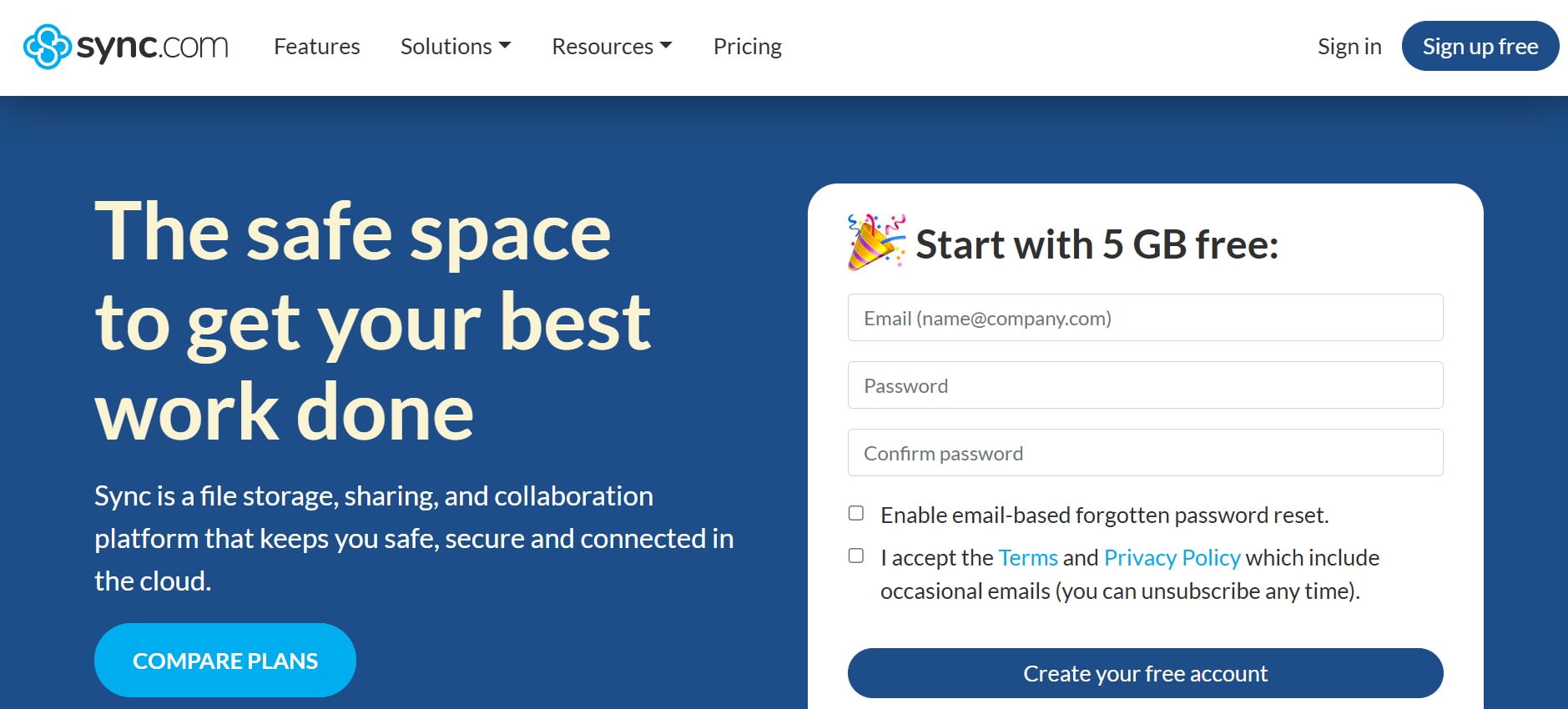
Recursos principais:
- Criptografia de ponta a ponta: Garante que suas fotos permaneçam privadas e seguras.
- Compartilhamento de Pasta: Compartilhe pastas de fotos com permissões de acesso personalizáveis.
- Modo Offline: Baixe e acesse fotos sem conexão com a internet.
- Suporte Multiplataforma: Compatível com desktops, smartphones e tablets.
- Backup de Arquivos: Faz backup automaticamente de suas fotos do Google Drive com segurança.
Passos para Baixar e Proteger Fotos do Google Drive Usando o Sync.com
Passo 1: Criar uma Conta e Vincular o Google Drive
Cadastre-se no Sync.com e integre-o com sua conta do Google Drive.
Passo 2: Escolher Fotos para Download
Selecione as imagens que deseja baixar ou armazenar.
Passo 3: Salvar ou Compartilhar com Segurança
Baixe as fotos para o seu dispositivo ou armazene-as com segurança no Sync.com.
Parte 5: Como aprimorar e melhorar suas fotos no Google Drive?
Melhorar a nitidez de suas as fotos do Google Drive pode fazer uma diferença significativa em sua qualidade e apelo. Seja para lembranças pessoais ou uso profissional, imagens nítidas e vibrantes deixam uma impressão duradoura. As ferramentas alimentadas por IA do UniConverter oferecem uma solução confiável para otimizar suas fotos sem esforço.
UniConverter
O UniConverter é uma ferramenta versátil projetada para melhorar a qualidade de suas imagens do Google Drive com facilidade. Seus recursos impulsionados por IA otimizam automaticamente o brilho, contraste e nitidez, transformando imagens comuns em visuais deslumbrantes. Ideal para fotógrafos e usuários casuais, a interface amigável do UniConverter garante aprimoramentos de nível profissional sem expertise técnica. Com opções adicionais como processamento em lote e aumento de resolução, é a ferramenta perfeita para melhorar a clareza da foto.
Melhor Aprimorador de Imagem
Recursos Principais
- Aprimorador de Imagem AI: Melhora automaticamente o brilho, contraste e nitidez para um visual polido.
- Redução de Ruído: Remove granulação de imagens de baixa qualidade para visuais mais claros.
- Aprimoramento de resolução: Aprimora a resolução das imagens, tornando-as adequadas para impressão ou exibição em grandes telas.
- Processamento em Lote: Permite aprimorar várias imagens simultaneamente, economizando tempo.
- Interface simples: Design fácil de usar torna o programa acessível mesmo para iniciantes.
Otimizando suas fotos do Google Drive usando o UniConverter
Passo 1: Inicie o UniConverter e selecione o aprimorador de imagens AI
Baixe e instale o UniConverter. Abra o software e vá para a Aprimorador de Imagem AI recurso a partir da tela inicial.
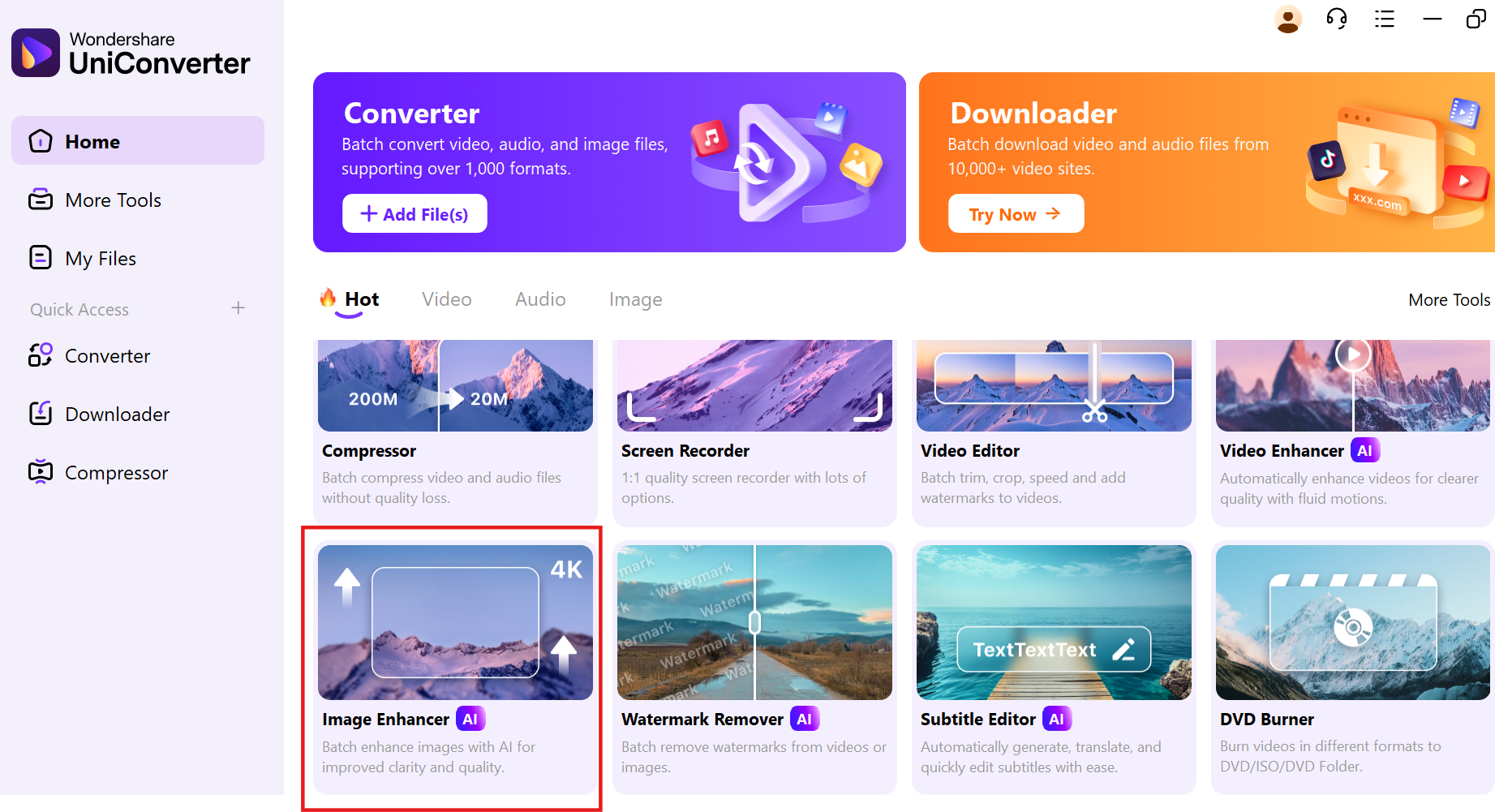
Passo 2: Faça upload da sua foto
Clique no + Adicionar Arquivos botão para importar a foto que deseja aprimorar do Google Drive. Você pode enviar várias imagens para processamento em lote.
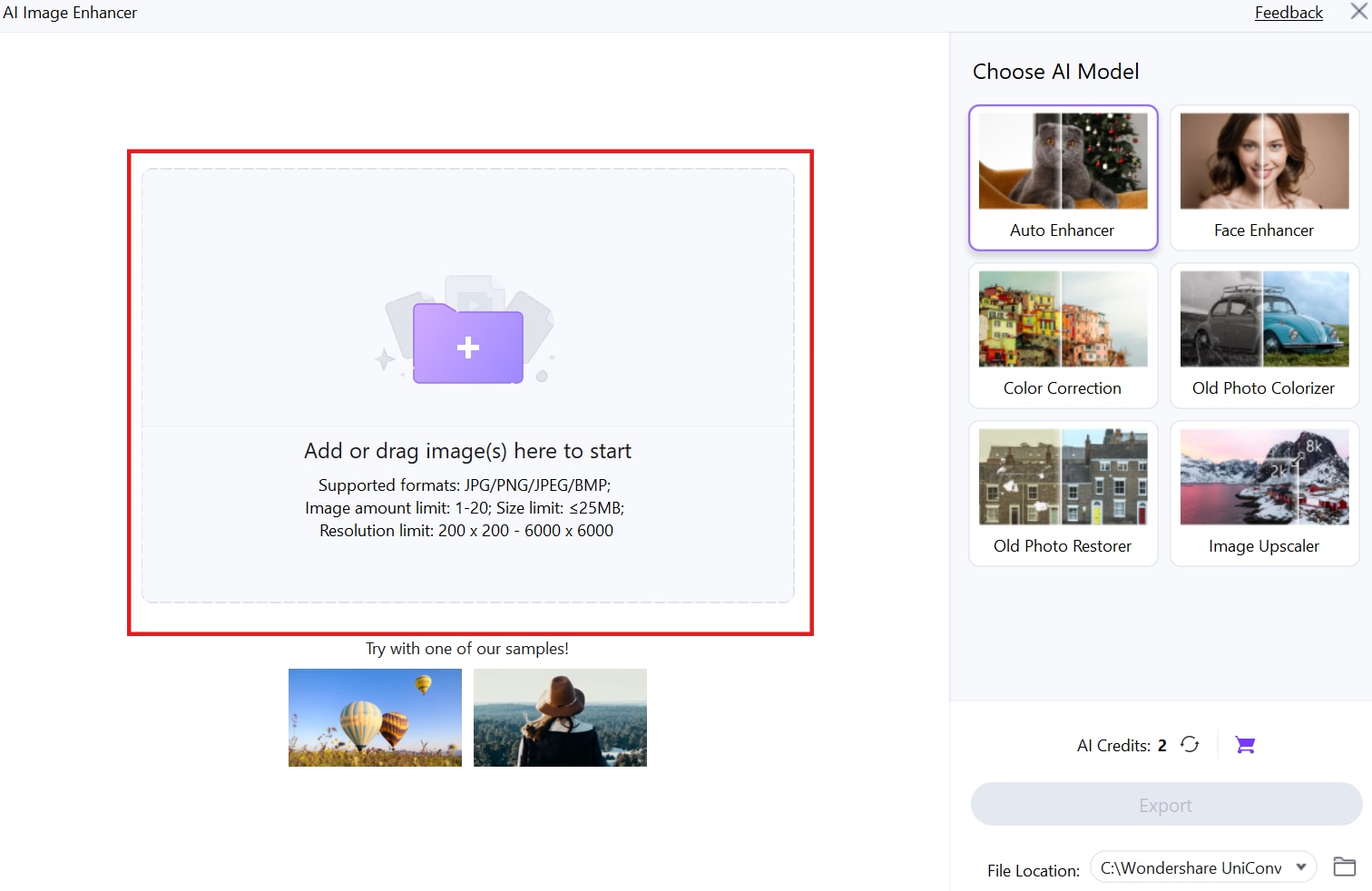
Passo 3: Aplicar Melhorias
Ative o Aprimorador Automático para deixar a IA otimizar a foto automaticamente. Ajuste configurações adicionais como brilho ou contraste, se necessário.
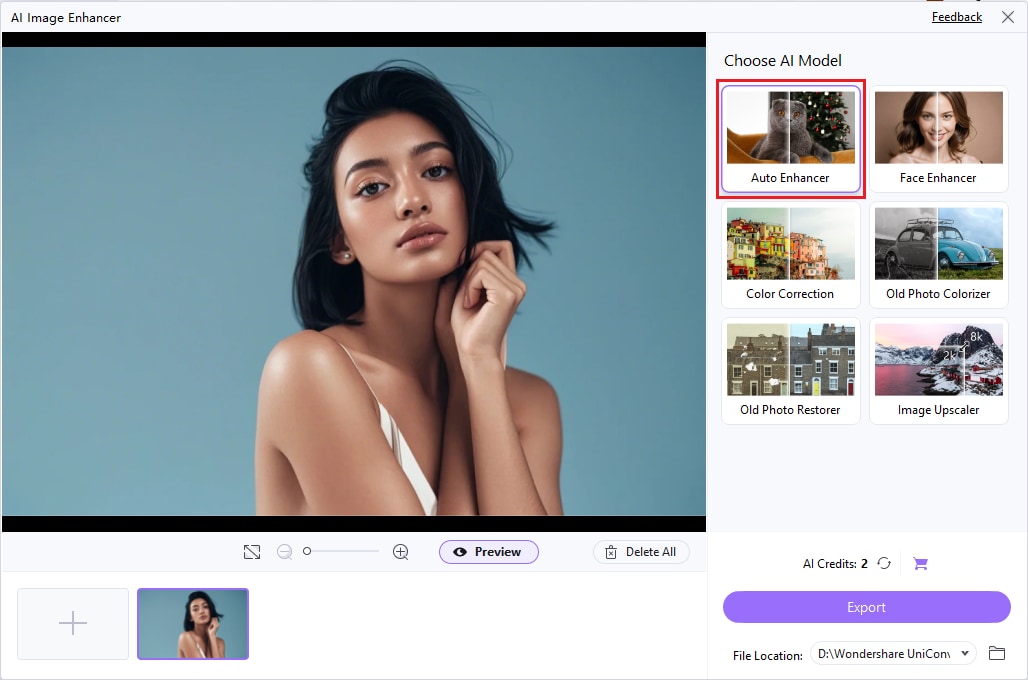
Passo 4: Salve a Foto Aprimorada
Uma vez satisfeito(a) com a prévia, clique em Exportar para salvar a foto aprimorada. Escolha sua pasta preferida, como o Google Drive, para facilitar o acesso.
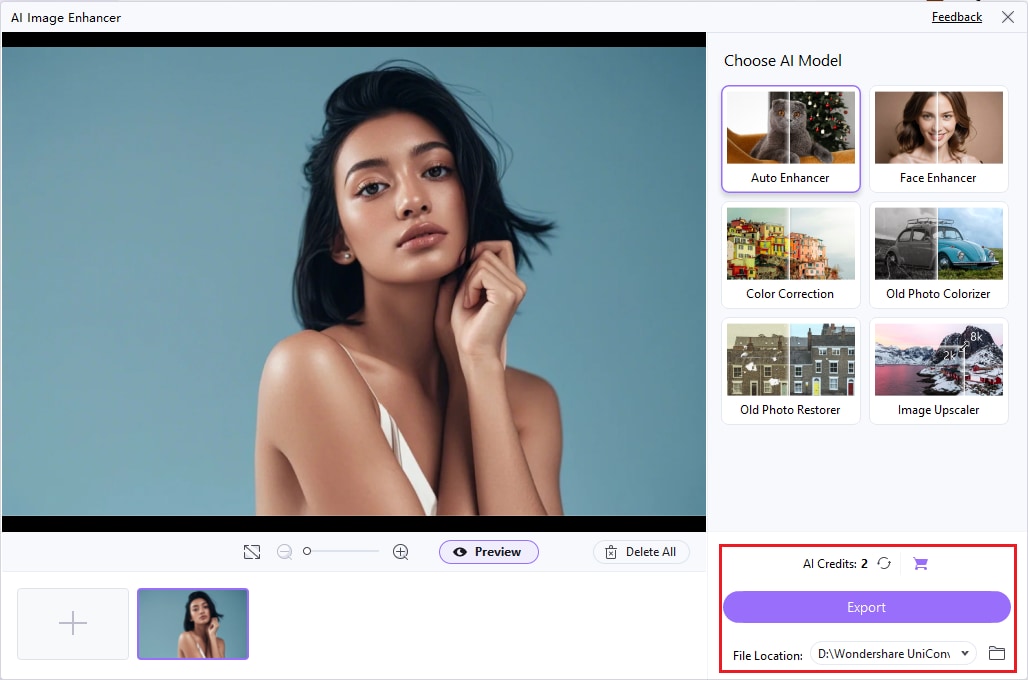
Conclusão
Gerenciar suas fotos com Google Drive e Google Fotos pode simplificar o armazenamento, organização e acessibilidade. Desde o uso de ferramentas internas até a utilização de plataformas de terceiros como o UniConverter, é possível aprimorar sua experiência de gerenciamento de fotos e melhorar a nitidez de suas imagens. O UniConverter se destaca por suas funcionalidades avançadas, incluindo removedor de ruído, aprimorador de vídeo e removedor de vocal, tornando-se uma ferramenta versátil para edição e otimização de multimídia. Seja para uso pessoal ou profissional, essas ferramentas ajudam a garantir que suas memórias sejam armazenadas, compartilhadas e apresentadas com a melhor qualidade possível.
Perguntas frequentes
1. Posso aprimorar diretamente fotos armazenadas no Google Drive?
Sim, você pode baixar fotos do Google Drive e usar ferramentas como o UniConverter para aprimorar brilho, contraste e nitidez. Isso garante que suas fotos tenham uma aparência profissional e clara.
2. Como posso transferir fotos do Google Photos para o Google Drive?
Plataformas como o MultCloud simplificam o processo de transferência, conectando ambas as contas e permitindo o movimento direto das fotos. Este método mantém suas Google Fotos e Drive conteúdo sincronizado sem esforço.
3. Existe uma maneira de melhorar a qualidade de imagens de baixa resolução do Google Drive?
Sim, o AI Image Enhancer do UniConverter pode aumentar a resolução e reduzir o ruído, melhorando suas fotos do Google Drive para um padrão de alta qualidade.
4. Posso compartilhar fotos com segurança no Google Drive?
Com certeza! as fotos do Google Drive pode ser compartilhado com segurança usando permissões de acesso personalizáveis e links de compartilhamento criptografados, garantindo que suas imagens permaneçam privadas.
5. Quais outras melhorias o UniConverter pode fornecer para arquivos de mídia?
O UniConverter oferece recursos como removedor de ruído, removedor de vocal e aprimorador de vídeo para refinar a qualidade de fotos, vídeos e arquivos de áudio.

